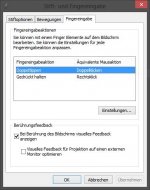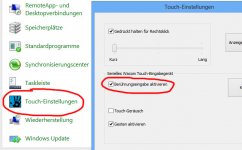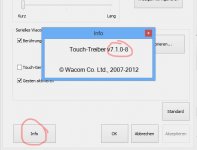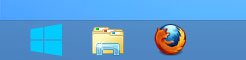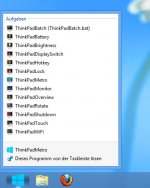- Registriert
- 15 Aug. 2010
- Beiträge
- 147
Hallo,
ich komme bei der Eingabe per Stift bei meinem x201t immer mal mit dem Arm irgendwo aufs Display und will deshalb über die Tablettasten die Fingereingabe abschalten können...
Bisher hab ich folgendes rausgefunden:
- das Abschalten geht unter "Systemsteuerung" > "Stift- und Fingereingabe" > "Fingereingabe" > "Finger als Eingabegerät verwenden"
- unter "Systemsteuerung" > "Tablet PC-Einstellungen" > "Tasten" > z.B. für Taste "Tastensperre" beim gedrückthalten kann man ein Programm ausführen... leider steht die Option zum Fingereingabe deaktivieren nicht in der Auswahlliste...
Hat jemand eine Lösung für dieses Problem? Weiß jemand ob es ein Tool von Lenovo gibt, welches ich dort ausführen kann und mir den Fingereingabemodus deaktiviert und auch wieder aktiviert?
Kann man irgendwie die Option bei "Stift- und Fingereingabe" über eine batch Datei setzen?
Ich wäre über Vorschläge dankbar!
MfG
ThinkPadTouch: download
ich komme bei der Eingabe per Stift bei meinem x201t immer mal mit dem Arm irgendwo aufs Display und will deshalb über die Tablettasten die Fingereingabe abschalten können...
Bisher hab ich folgendes rausgefunden:
- das Abschalten geht unter "Systemsteuerung" > "Stift- und Fingereingabe" > "Fingereingabe" > "Finger als Eingabegerät verwenden"
- unter "Systemsteuerung" > "Tablet PC-Einstellungen" > "Tasten" > z.B. für Taste "Tastensperre" beim gedrückthalten kann man ein Programm ausführen... leider steht die Option zum Fingereingabe deaktivieren nicht in der Auswahlliste...
Hat jemand eine Lösung für dieses Problem? Weiß jemand ob es ein Tool von Lenovo gibt, welches ich dort ausführen kann und mir den Fingereingabemodus deaktiviert und auch wieder aktiviert?
Kann man irgendwie die Option bei "Stift- und Fingereingabe" über eine batch Datei setzen?
Ich wäre über Vorschläge dankbar!
MfG
ThinkPadTouch: download
Zuletzt bearbeitet: